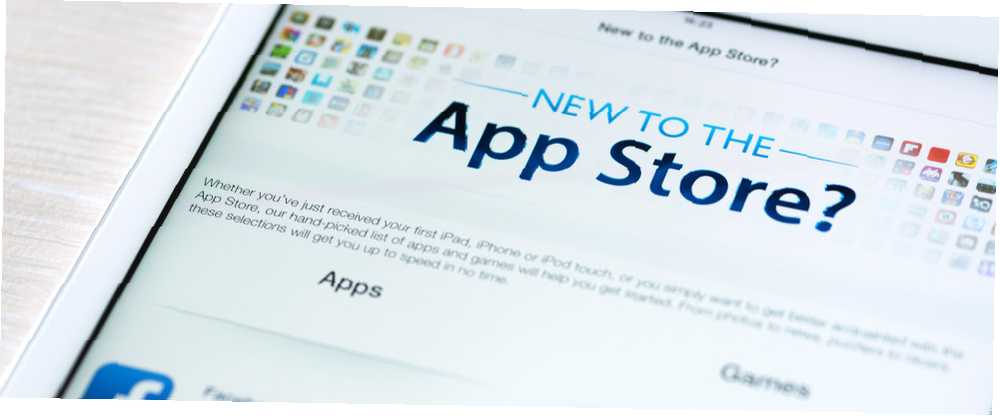
Gabriel Brooks
0
1110
188
Uygulama satın alımlarınızı iTunes'dan veya Mac App Store'dan gizlilik veya başka herhangi bir nedenle gizlemek istiyorsanız, bunu yapmak oldukça kolaydır..
Mac uygulaması satın alımlarını gizlemek için: Mac App Store'u açın ve tıklayın satın alındı Gezinme Ardından, gözden uzak tutmak istediğiniz uygulamaya sağ tıklayın ve ardından üzerine tıklayın. Satın Alma İşlemini Gizle. Bunu gizlemek istediğiniz her uygulama için yapmanız gerekecektir..
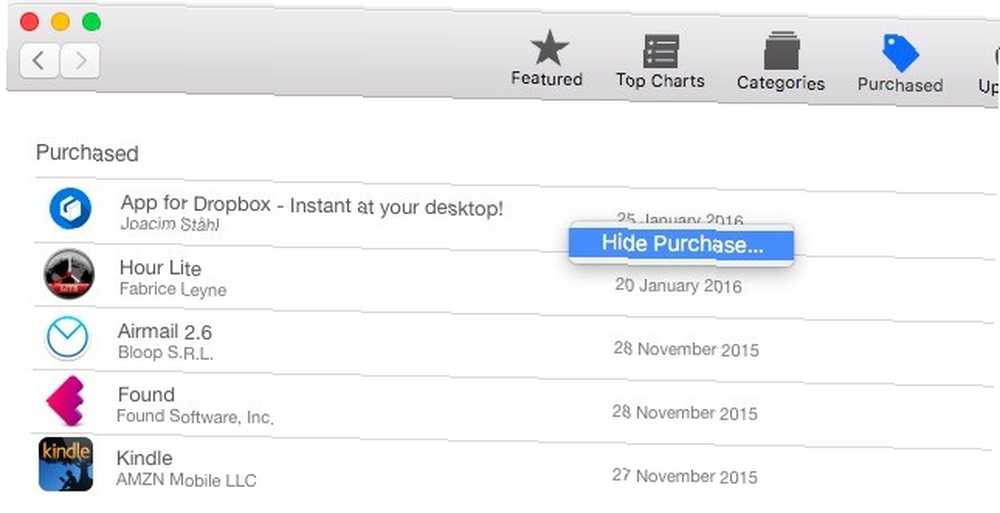
Tabii ki, yukarıdaki değişiklik, yalnızca hesabınızdaki satın alma listesinden uygulamaları arama sonuçlarından gizlemez. Yapabilirsin yeniden Uluslararası bir App Store'a geçmediğiniz sürece, ücretsiz olarak bunları okuyun. iTunes Media veya App Store'unuzu değiştirmeyin. Yasalar ve politikalar jet belirleme yöntemlerimizi takip edemediğinde olur mu? Bir App Store'dan diğerine geçmeyi denediyseniz, oldukça iyi bir fikre sahip olacaksınız.. .
Ayrıca, uygulamaları kullanarak istediğiniz zaman kişisel olarak tekrar ekrana getirebilirsiniz. Mağaza> Hesabımı Göster> Gizli Öğeler> Manage.
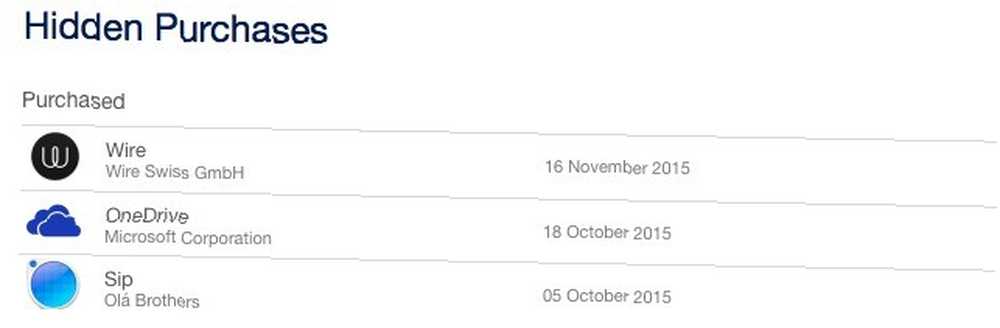
İOS uygulama satın alımlarını gizlemek için: Masaüstünüzde iTunes'u açın, profil simgenizi tıklayın ve Satın Alınan> Tümü> Uygulamalar. İmleci herhangi bir uygulamaya getirin, ardından uygulamayı gizlemek için tıklayabileceğiniz bir gösterge bağlantısı veya simge görürsünüz. Geri getirmek için, Hesap bilgileri> Buluttaki iTunes> Gizli Satın Alma İşlemleri> Yönet.
İTunes'dan satın aldığınız diğer ortamları gizlemek, benzer şekilde çalışır, ancak satın alınan öğelerin listesini görüntülemek için ilgili ortam bölümüne gitmeniz gerekir..
Ayrıca iTunes / App Store satın alımlarını gizleyebileceğinizi de keşfedebilirsiniz. 9 yıllık iPhone satın alma geçmişi artık daha temiz.
- Steven Herod (@sherod) 17 Ocak 2016
Ayrıca, satın alınan uygulamaları, iOS cihazınızdan kendisinden gizleyebilirsiniz. Güncellemeler> Satın Alınan App Store uygulamasında. Sadece bir uygulama seçin, sola kaydırın ve Saklamak beliren düğme. Ne yazık ki, iTunes yönteminin aksine, bu her zaman güvenilir değildir.
Mac veya iOS'taki uygulama satın alma listenizi düzenli olarak temizliyor musunuz? Yoksa izin vermekten memnun musunuz? Yorumlarda bize bildirin!
Resim Kredisi: Bloomua / Shutterstock.com











